Presentazione di Windows 8.1: trasforma la schermata iniziale in un menu di avvio
Una delle modifiche apportate da Microsoft in Windows 8.1 è che, a causa del feedback degli utenti, chiunque può modificare la schermata Start con un (Start)menu Start(Start Menu) . Non è il vecchio menu Start(Start Menu) di Windows 7 , ma è sicuramente abbastanza vicino. Ma come si abilita? Ecco come:
La schermata iniziale(Start Screen vs) vs. Il menu Start(Start Menu) di Windows 8.1
In Windows 8.1 , proprio come in Windows 8 , la schermata Start(Start screen) è piena sia di scorciatoie che di riquadri per tutti i tipi di app. Puoi aggiungere o rimuovere elementi su di esso.
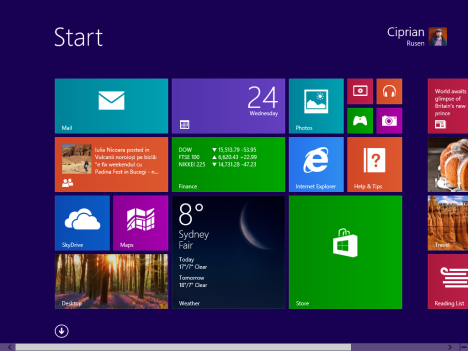
Se preferisci avere qualcosa di simile al vecchio menu Start(Start Menu) , puoi farlo. L'unica differenza è che sarà un menu Start(Start Menu) a schermo intero . Ecco come appare:
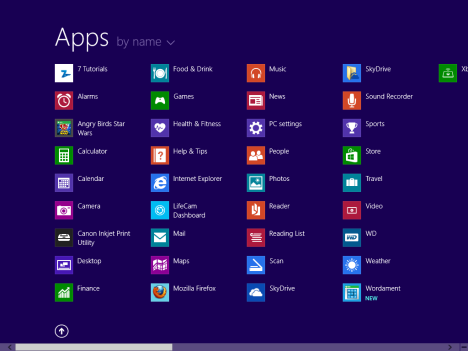
Come puoi vedere, non ci sono più tessere. Solo scorciatoie. Inoltre, i programmi e le app hanno le loro scorciatoie suddivise in cartelle, proprio come nel vecchio menu Start(Start Menu) .
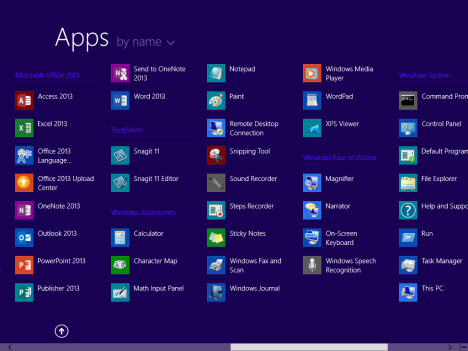
E, per migliorare le cose, puoi anche impostare Windows 8.1 per l'avvio sul desktop . Da lì, puoi accedere al menu Start(Start Menu) a schermo intero solo quando premi il tasto Windows o il pulsante Start .
Come trasformare la schermata iniziale in(Start Screen Into) un menu di avvio(Start Menu)
Come fai a fare questo? Beh... fortunatamente, è facile. Per prima cosa(First) , vai sul desktop . Quindi, fai clic con il pulsante destro del mouse sulla barra delle applicazioni e seleziona (taskbar and select) Proprietà(Properties) .
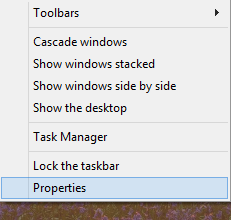
Si apre la finestra "Proprietà della barra delle applicazioni e di navigazione" . ("Taskbar and Navigation properties")Lì, vai alla scheda Navigazione .(Navigation)

Tutte le impostazioni importanti si trovano nella sezione della schermata Start(Start screen) . Logico, non è vero?
Verifica le seguenti opzioni:
-
"Vai al desktop invece di Start quando accedo"("Go to the desktop instead of Start when I sign in") - se cambi la schermata Start in un (Start)menu Start(Start Menu) , vorrai abilitare questa impostazione.
-
"Mostra sempre Start sul mio display principale quando premo il tasto logo Windows("Always show Start on my main display when I press the Windows logo key) : questa impostazione dovrebbe essere abilitata in modo che sia più facile accedere al nuovo menu Start(Start Menu) utilizzando la tastiera.
-
"Mostra automaticamente la visualizzazione App quando vado su Start"("Show the Apps view automatically when I go to Start") - questa è l'impostazione più importante. Cambia la schermata Start in un (Start)menu Start(Start Menu) a schermo intero .
-
"Cerca ovunque invece che solo nelle mie app quando eseguo la ricerca dalla vista App"("Search everywhere instead of just my apps when I search from the Apps view") : questa impostazione è facoltativa e consente a Windows 8.1 di eseguire ricerche anche sul Web durante le ricerche.
-
"Elenca le app desktop per prime nella visualizzazione App quando sono ordinate per categoria"("List desktop apps first in the Apps view when it's sorted by category") - se non desideri utilizzare la schermata Start predefinita , molto probabilmente sei un utente di PC che installa molte applicazioni desktop. Abilitare questo aiuterà a trovare le tue applicazioni più velocemente.

Dopo aver impostato le cose nel modo desiderato, fare clic su OK e il gioco è fatto. Godetevi il nuovo menu di avvio(Start Menu) .
Conclusione
Fortunatamente, Microsoft ha ascoltato il feedback e ha semplificato la transizione a Windows 8.1 per gli utenti di PC. (Windows 8.1)Dopo aver provato il menu Start(Start Menu) a schermo intero , facci sapere cosa ne pensi. È meglio della schermata Start ? Hai intenzione di usarlo per molto tempo?
Related posts
Come nascondere tutte le app e creare una singola colonna Start Menu
Come specificare a Start Menu in Windows 10: la guida completa
Mostra o nascondi Recently Added & Most App usata in Start Menu
Come aggiungere o rimuovere Windows 10 Start Menu cartelle
Come nascondere le app dello Windows 10 Start Menu
Come personalizzare il tuo Start Menu in Windows 11
Come aggiungere orologi all'area di notifica della barra delle applicazioni in Windows 10
La guida completa alla personalizzazione della barra delle applicazioni in Windows 10
5 modi per fare doppio clic con un singolo clic in Windows
Come creare collegamenti con parametri in Windows 10
La guida completa per aggiungere tutto alla schermata iniziale di Windows 8
Come perni a Start Menu in Windows 11
Quick Access Toolbar in Windows 10: tutto ciò che devi sapere
3 modi per nascondere la barra delle applicazioni in Windows 10
Come impostare il menu Start di Windows 10 per occupare l'intero schermo
Presentazione di Windows 8.1: scorciatoie di gruppo nella schermata iniziale e assegna loro un nome
Come usare e personalizzare le impostazioni Windows 11 Quick
Come accedere a Windows 10 con un PIN?Come cambiare il login PIN?
Il menu destro del mouse su Windows 11: tutto ciò che devi sapere!
Come personalizzare l'area di notifica in Windows 7 e Windows 8
